Brother HL-3180CDW, DCP-9015CDW, DCP-9020CDN, DCP-9020CDW, MFC-9130CW Additional Feature Guide [no]
...Page 1
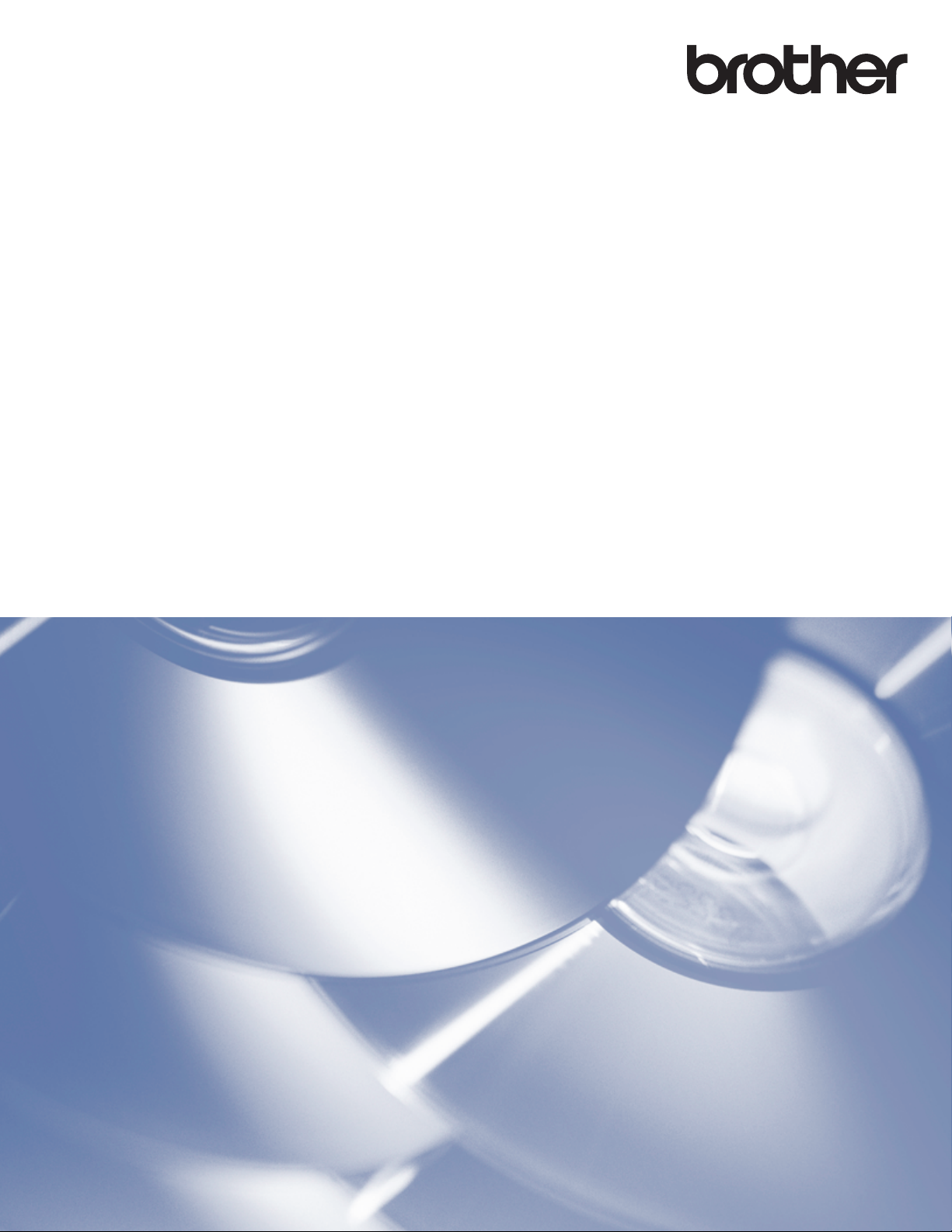
Web Connect-guide
Version A
NOR
Page 2
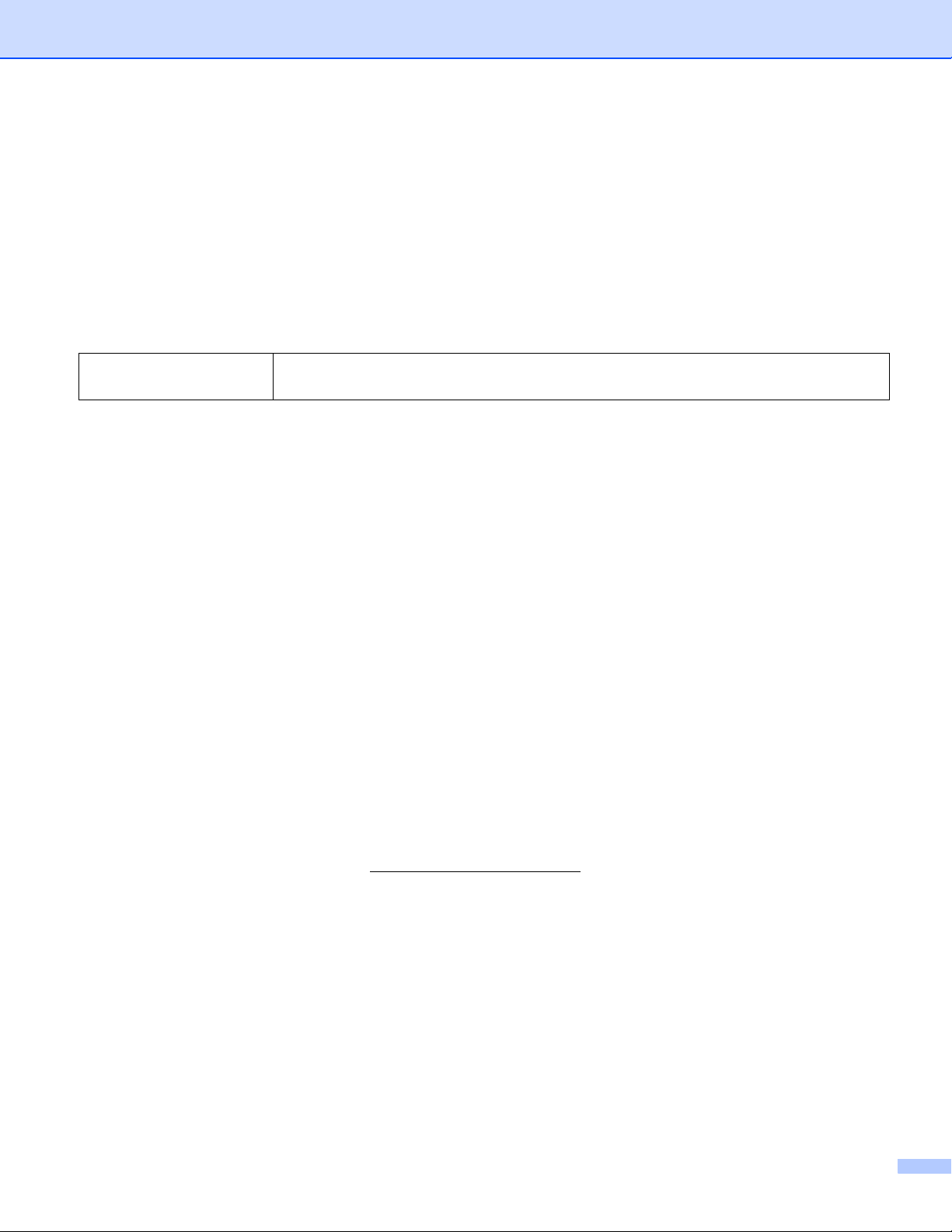
Gjeldende modeller
Denne brukermanualen gjelder for følgende modeller:
HL-3180CDW/DCP-9015CDW/9020CDN/9020CDW/MFC-9130CW/9140CDN/9330CDW/9340CDW
Merknadsdefinisjoner
Vi bruker dette symbolet i denne brukermanualen:
MERK
Merknader gir informasjon om hva du bør gjøre i en bestemt situasjon, eller gir
tips om hvordan bruken fungerer sammen med andre funksjoner.
Varemerker
Brother er et varemerke for Brother Industries, Ltd.
Flickr er et registrert varemerke for Yahoo! Inc.
Google Drive og Picasa Web Albums er varemerker for Google, Inc. Disse varemerkene kan brukes etter
tillatelse fra Google.
Evernote er et varemerke for Evernote Corporation og brukes under en lisens.
Microsoft og Windows er registrerte varemerker for Microsoft Corporation i USA og andre land.
Apple og Macintosh er varemerker for Apple Inc., registrert i USA og andre land.
Alle selskaper som har programvare nevnt ved navn i denne håndboken, har en egen programvarelisens for
programmene de har eiendomsretten til.
Andre selskapers merkenavn og produktnavn som vises på Brother-produkter, tilknyttede
dokumenter og andre materialer er varemerker eller registrerte varemerker for de respektive
selskapene.
VIKTIG MERKNAD
Besøk Brother Solutions Center på http://solutions.brother.com/ og klikk på Håndbøker på siden til din
modell for å laste ned de andre håndbøkene.
Ikke alle modeller er tilgjengelige i alle land.
Denne dokumentasjonen er for MFC-, DCP- og HL-modeller. Hvor det står "MFC" i denne
brukerhåndboken, kan du lese "MFC-xxxx" som "DCP/HL-xxxx".
©2015 Brother Industries, Ltd. Med enerett.
i
Page 3
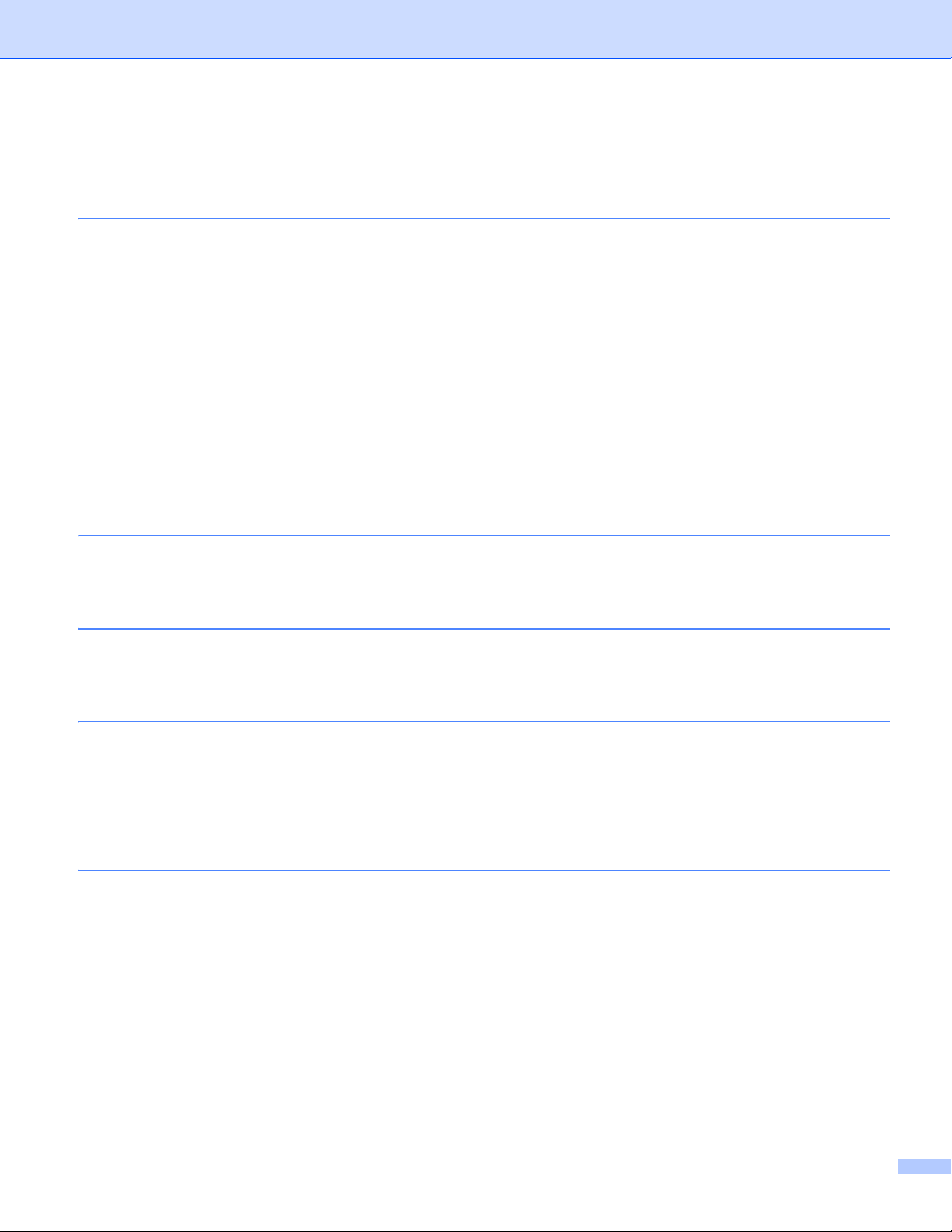
Innholdsfortegnelse
1 Innledning 1
Brother Web Connect ................................................................................................................................1
Tilgjengelige tjenester................................................................................................................................1
Vilkår for bruk av Brother Web Connect ....................................................................................................3
Tjenestekonto ......................................................................................................................................3
Internett-tilkobling ................................................................................................................................3
Installere MFL-Pro Suite......................................................................................................................3
Innstillinger for proxy-server ......................................................................................................................4
Slik konfigurerer du proxyserverinnstillingene med Internett-basert styring ........................................4
Slik konfigurerer du proxyserverinnstillingene med maskinens kontrollpanel .....................................5
Konfigurere Brother Web Connect.............................................................................................................6
Trinnvis oversikt...................................................................................................................................6
Slik oppretter du en konto for hver enkelt tjeneste du vil ha................................................................7
Slik ber du om tilgang for Brother Web Connect .................................................................................7
Slik registrerer og sletter du kontoer på maskinen ............................................................................10
2Laste ned 13
Laste ned og skrive ut bilder....................................................................................................................13
Slik endrer du utskriftsinnstillinger .....................................................................................................15
3Laste opp 16
Skanne og laste opp dokumenter ............................................................................................................16
Skanneinnstillinger ............................................................................................................................17
4 Innstillinger for snarvei 19
Legge til Web Connect-snarveier ............................................................................................................19
Slik endrer du snarveier.....................................................................................................................20
Slik redigerer du navn på snarveier...................................................................................................20
Slik sletter du snarveier.....................................................................................................................20
Slik tilbakekaller du snarveier............................................................................................................20
A Feilsøking 21
Feilmeldinger ...........................................................................................................................................21
ii
Page 4
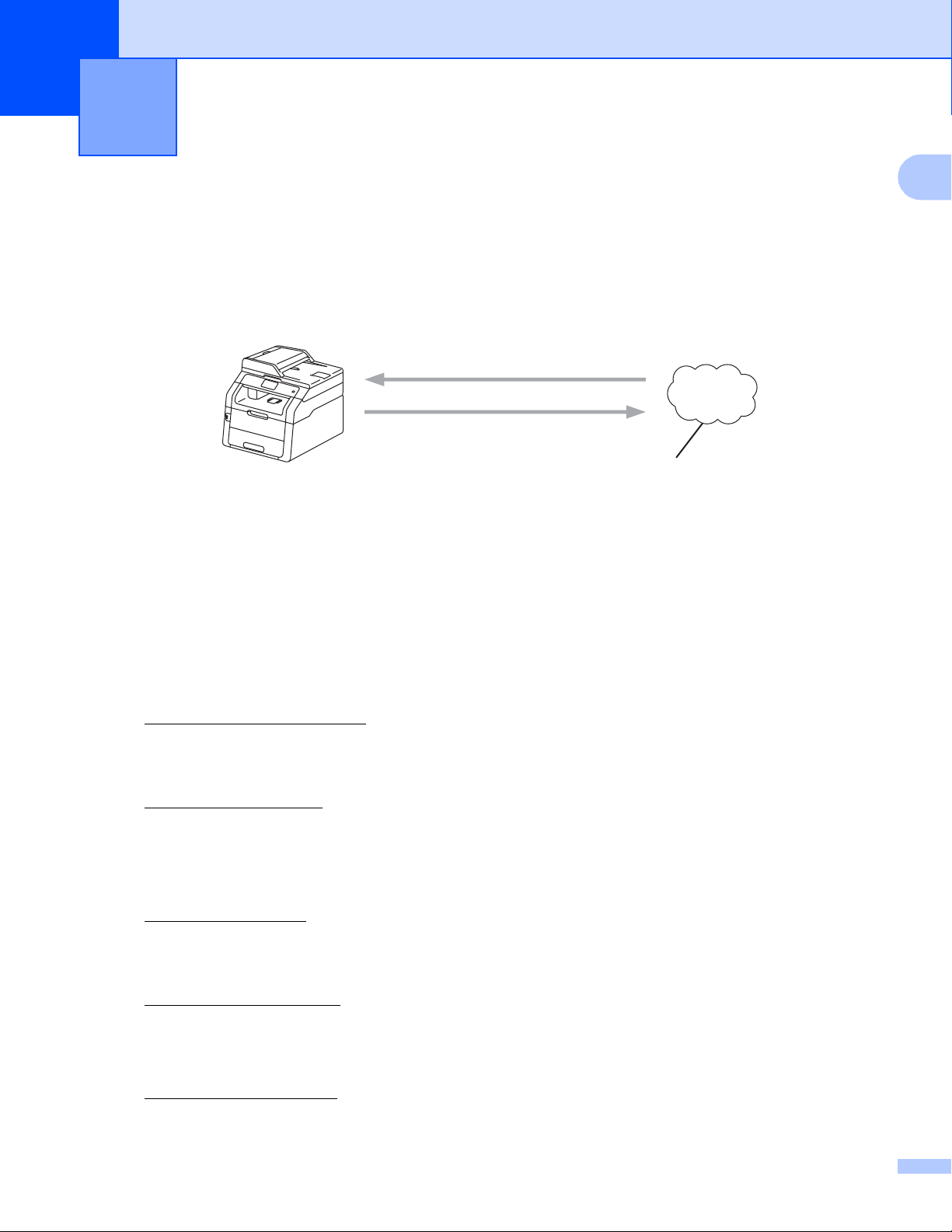
1
Utskrift
Skanning
Internett-tjeneste
1
Innledning 1
Brother Web Connect 1
Enkelte nettsteder tilbyr tjenester der brukere kan laste opp og vise bilder og filer på nettstedet. Brothermaskinen kan skanne bilder og laste dem opp til disse tjenestene samt skrive ut bilder som allerede er lastet
opp.
1 Bilder og dokumenter
1
Tilgjengelige tjenester 1
Følgende tjenester er tilgjengelige fra Brother-maskinen:
Picasa Web Albums™
Picasa Web Albums™ er en bildedelingstjeneste på Internett. Bilder kan lastes opp, ordnes i album og
deles med andre brukere.
URL: http://picasaweb.google.com/
Google Drive™
Google Drive™ er en tjeneste for redigering og deling av dokumenter på Internett.
URL: http://drive.google.com/
Flickr
Facebook
Evernote
®
Flickr® er en bildedelingstjeneste på Internett. Bilder kan lastes opp, ordnes i album og deles med andre
brukere.
URL: http://www.flickr.com/
Facebook er et sosialt nettverk der du også kan laste opp bilder og dele dem med andre brukere.
URL: http://www.facebook.com/
®
Evernote® er en tjeneste for lagring og administrasjon av filer på Internett.
URL: http://www.evernote.com/
1
Page 5

Innledning
MERK
Dropbox
Dropbox er en tjeneste for lagring, deling og synkronisering av filer på Internett.
URL: http://www.dropbox.com/
OneDrive
En fillagrings-, fildelings- og behandlingstjeneste på Internett.
URL: https://onedrive.live.com
Box
Box en nettjeneste for redigering og deling av dokumenter.
URL: http://www.box.com/
Du finner mer informasjon om disse tjenestene på de respektive nettstedene.
Tabellen nedenfor beskriver hva slags filer som kan brukes til hver Brother Web Connect-funksjon:
Google Drive™
Picasa Web Albums™
Tilgjengelige tjenester
Facebook
Laste ned og skrive ut bilder JPEG JPEG, PDF
Laste opp skannede bilder JPEG JPEG, PDF
Flickr
®
Evernote
Dropbox
OneDrive
®
Box
1
(For Hong Kong, Taiwan og Korea)
Brother Web Connect støtter kun filnavn som er skrevet på engelsk. Filer navngitt på det lokale språket vil
ikke lastes ned eller lastes opp.
2
Page 6
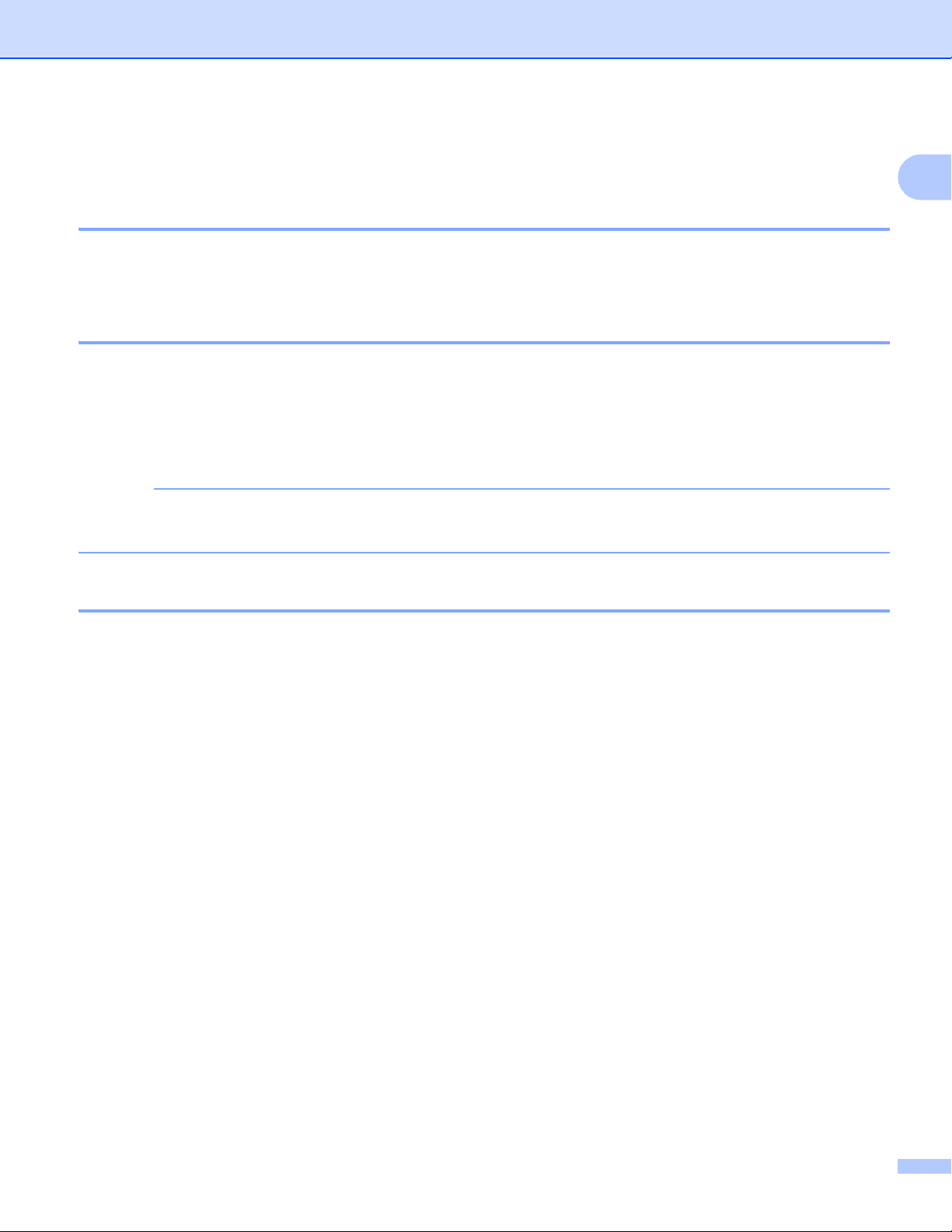
Innledning
MERK
Vilkår for bruk av Brother Web Connect 1
Tjenestekonto 1
Du må ha en konto hos den ønskede tjenesten for å kunne bruke Brother Web Connect. Hvis du ikke allerede
har en konto, bruker du en datamaskin til å gå til nettstedet til tjenesten og opprette en konto.
Internett-tilkobling 1
Brother-maskinen må være koblet til et nettverk som har tilgang til Internett, enten gjennom en kablet eller en
trådløs tilkobling, for at du skal kunne bruke Brother Web Connect. For mer informasjon om hvordan du kobler
til og konfigurerer maskinen på riktig måte: uu Hurtigstartguide.
For nettverksoppsett som bruker en proxyserver, må maskinen også være konfigurert til å bruke en
proxyserver (uu Innstillinger for proxy-server uu side 4).
En proxyserver er en datamaskin som fungerer som mellomledd mellom Internett og datamaskiner som
ikke er koblet direkte til Internett.
1
Installere MFL-Pro Suite 1
Den første installeringen av Brother Web Connect krever en datamaskin med tilgang til Internett og at Brother
MFL-Pro Suite er installert. Du kan installere MFL-Pro Suite (ved hjelp av installasjonsprogrammet på
medfølgende CD-ROM) og konfigurere maskinen slik at du kan skrive ut over det kablede eller trådløse
nettverket (uu Hurtigstartguide).
3
Page 7
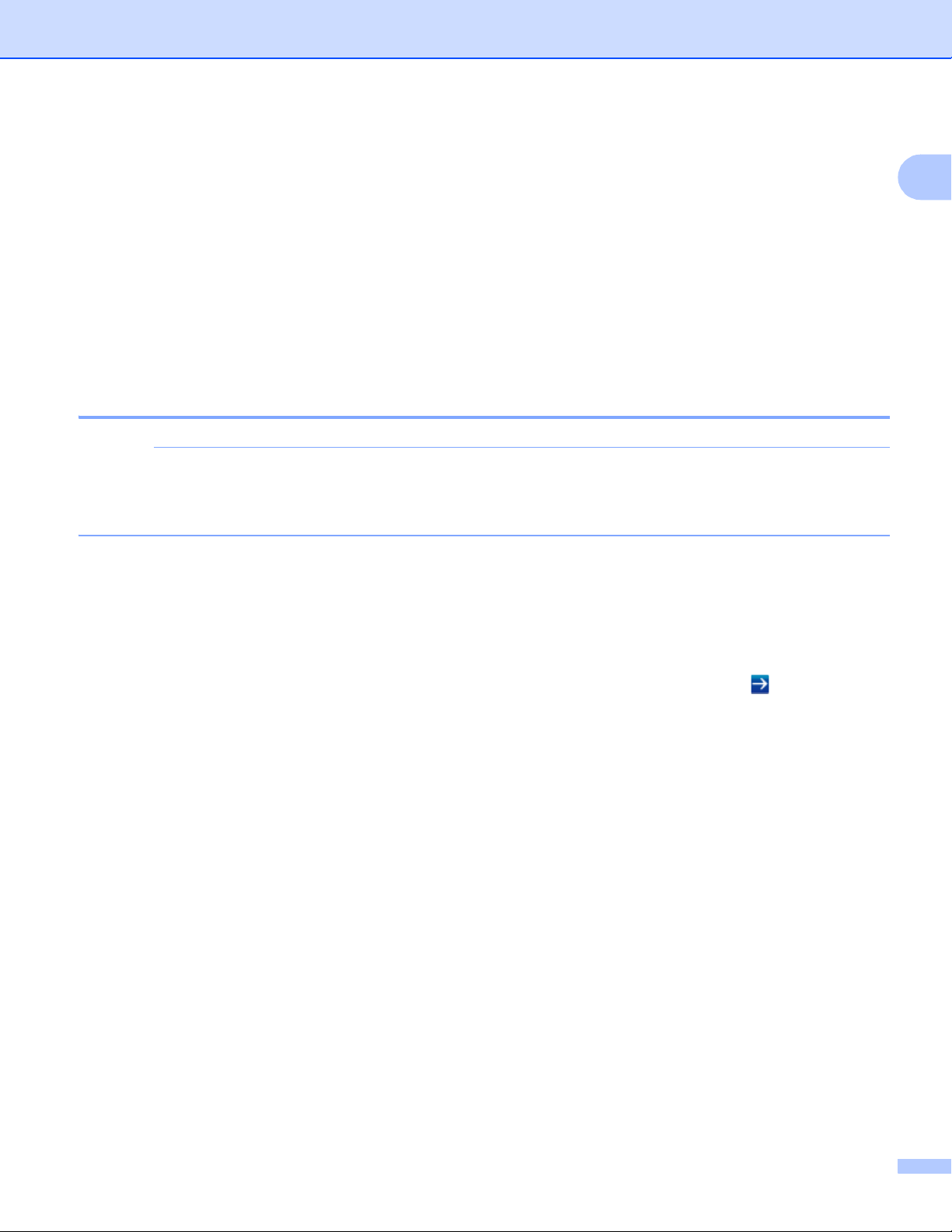
Innledning
MERK
Innstillinger for proxy-server 1
Hvis nettverket bruker en proxyserver, må følgende informasjon om proxyserveren konfigureres på
maskinen. Du kan konfigurere følgende innstillinger ved hjelp av maskinens kontrollpanel, Internett-basert
styring (nettleser) eller BRAdmin Professional 3:
Adresse til proxy-server
Portnummer
Brukernavn
Passord
Slik konfigurerer du proxyserverinnstillingene med Internett-basert styring 1
Vi anbefaler Windows® Internet Explorer® 8.0/9.0 eller Safari 5.0 for Macintosh. Kontroller at JavaScript
og informasjonskapsler alltid er aktivert i nettleseren du bruker. Hvis du bruker en annen nettleser, må du
sørge for at den er kompatibel med HTTP 1.0 og HTTP 1.1.
a Start nettleseren din.
1
b Skriv inn "http://maskinens IP-adresse/" i nettleseren din (hvor "maskinens IP-adresse" er IP-adressen
til maskinen din).
For eksempel: http://192.168.1.2/
c Intet passord kreves som standard. Angi et passord dersom et er innstilt og trykk på .
d Klikk på Network (Nettverk).
e Klikk på Protocol (Protokoll).
f Sørg for at Proxy-avmerkingsboksen er krysset av, og klikk deretter på Submit (Send).
g Klikk på Advanced Setting (Avansert innstilling).
h Angi proxyserveropplysningene.
i Klikk på Submit (Send).
4
Page 8
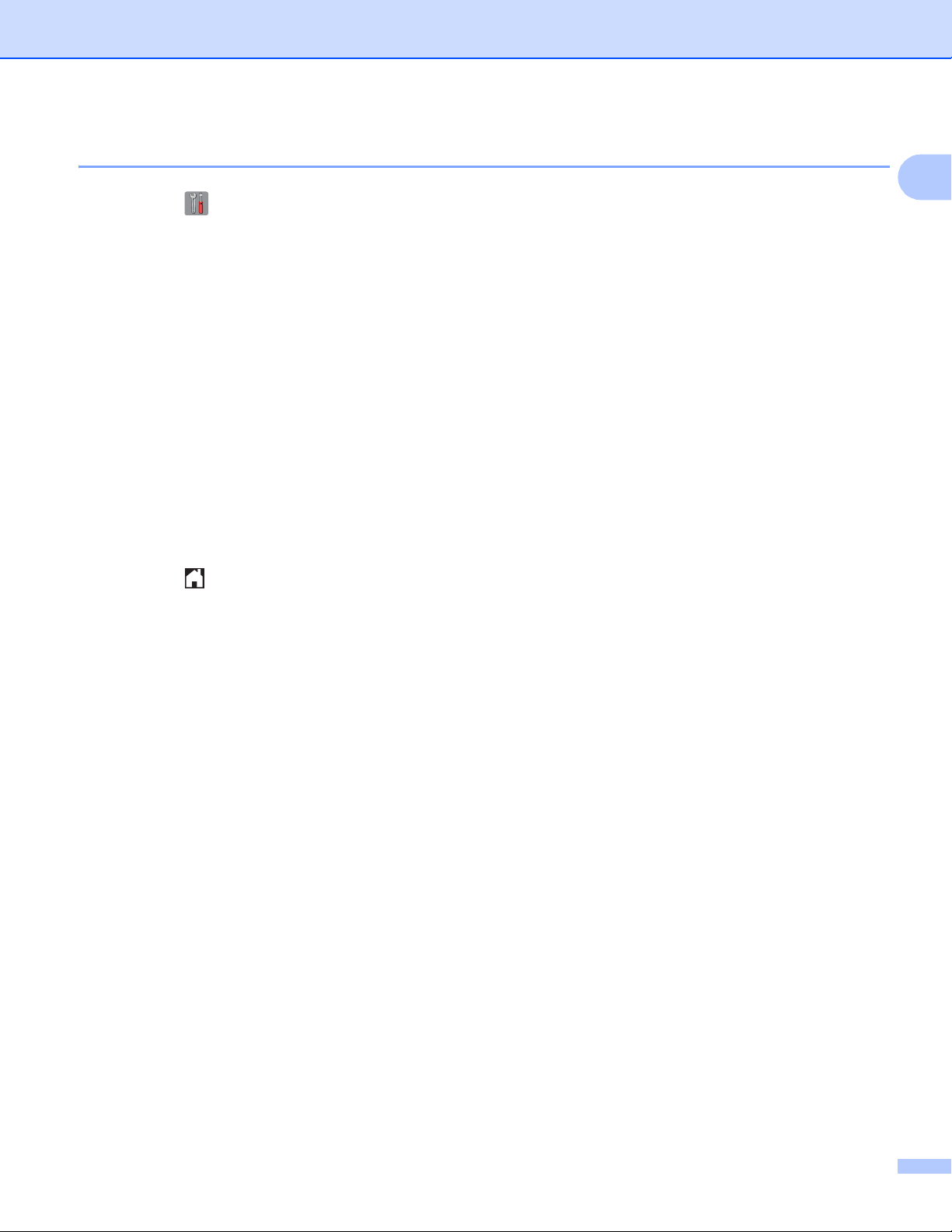
Innledning
Slik konfigurerer du proxyserverinnstillingene med maskinens kontrollpanel 1
a Trykk på .
b Trykk på Alle innst..
c Dra opp eller ned, eller trykk på a eller b for å vise Nettverk.
Trykk på Nettverk.
d Dra opp eller ned, eller trykk på a eller b for å vise Innstillinger for internettilkobling.
Trykk på Innstillinger for internettilkobling.
e Trykk på Proxyinnst..
f Dra opp eller ned, eller trykk på a eller b for å vise Proxytilkobling.
Trykk på Proxytilkobling.
g Trykk på På.
h Trykk på alternativet du vil angi, og oppgi informasjonen om proxy-serveren.
Trykk på OK.
1
i Trykk på .
5
Page 9

Innledning
Internett-tjenesteFå konto
Brukerregistrering
Brother Web
Connect-programside
Få midlertidig ID
Oppgi kontoinformasjon
Internett-tjeneste
Tast inn midlertidig ID
Konfigurere Brother Web Connect 1
Trinnvis oversikt 1
Følg fremgangsmåten nedenfor når du konfigurerer innstillingene:
Trinn 1: Opprett en konto hos ønsket tjeneste (se side 7).
Gå til nettstedet til tjenesten
med en datamaskin, og
opprett en konto. (Hvis du
allerede har en konto, trenger
du ikke opprette en ny konto.)
1
Trinn 2: Be om tilgang for Brother Web Connect (se side 7).
Start tilgang for Brother Web
Connect på en datamaskin, og
få en midlertidig ID.
Trinn 3: Registrer (på maskinen) kontoinformasjonen som er nødvendig for å få tilgang til de ønskede
tjenestene (se side 10).
Oppgi den midlertidige ID-en
for å aktivere tjenesten på
maskinen. Angi kontonavnet
slik du vil at det skal vises på
maskinen, og oppgi en PINkode hvis du ønsker det.
Maskinen kan nå bruke tjenesten.
6
Page 10

Innledning
MERK
MERK
Slik oppretter du en konto for hver enkelt tjeneste du vil ha 1
Vil du bruke Brother Web Connect til å få tilgang til en tjeneste på Internett, må du ha en konto hos den
aktuelle tjenesten. Hvis du ikke allerede har en konto, bruker du en datamaskin til å gå til nettstedet til
tjenesten og opprette en konto. Når du har opprettet en konto, logger du på og bruker kontoen først med en
datamaskin før du bruker den med funksjonen Brother Web Connect. Ellers kan det hende du ikke får tilgang
til tjenesten med Brother Web Connect.
Hvis du allerede har en konto, trenger du ikke opprette en konto til.
Fortsett med neste fremgangsmåte, Slik ber du om tilgang for Brother Web Connect uu side 7.
Du trenger ikke opprette en konto hvis du vil bruke tjenesten som gjest. Når du er gjest, er det bare visse
tjenester du kan bruke. Du må opprette en konto hvis tjenesten du vil bruke ikke har dette alternativet.
Slik ber du om tilgang for Brother Web Connect 1
Vil du bruke Brother Web Connect til å få tilgang til tjenester på Internett, må du først be om Brother Web
Connect-tilgang på datamaskinen der Brother MFL-Pro Suite er installert:
a Slå på datamaskinen.
b Gå til nettsiden for programmet Brother Web Connect.
Windows
®
1
Hvis du allerede har installert MFL-Pro Suite, velger du (Start) > Alle programmer > Brother >
MFC-XXXX (hvor XXXX er modellnavnet ditt) > Brother Web Connect.
Nettleseren starter og åpner programsiden.
Du kan også gå til siden direkte ved å skrive inn “http://bwc.brother.com” på adresselinjen i nettleseren.
7
Page 11

Innledning
MERK
Macintosh
Hvis du allerede har installert MFL-Pro Suite, dobbeltklikker du Macintosh HD (oppstartsdisk) >
Programmer > Brother > Utilities > Brother Web Connect.
Nettleseren starter og åpner programsiden.
Du kan også åpne siden direkte på følgende måter:
• Fra medfølgende CD-ROM med installasjonsprogrammet
1 Sett inn medfølgende CD-ROM med installasjonsprogrammet i CD-ROM-stasjonen. Dobbeltklikk
Brother kundestøtte-ikonet.
2 Klikk på Brother Web Connect-ikonet.
• Fra nettleseren
Skriv inn “http://bwc.brother.com
c Velg ønsket tjeneste.
” på adresselinjen i nettleseren.
1
8
Page 12

Innledning
d Følg instruksjonene på skjermen og be om tilgang.
Den midlertidige ID-en vises når du er ferdig. Denne midlertidige ID-en er nødvendig når du skal
registrere kontoene på maskinen, så skriv den ned. Den midlertidige ID-en er gyldig i 24 timer.
e Lukk nettleseren.
Fortsett med neste fremgangsmåte, Slik registrerer og sletter du kontoer på maskinen uu side 10.
1
9
Page 13

Innledning
MERK
MERK
Slik registrerer og sletter du kontoer på maskinen 1
Oppgi kontoinformasjonen, og konfigurer maskinen slik at den får tilgang til tjenesten:
Registrere en konto 1
a Før du registrerer en konto, må du bekrefte at riktig dato og klokkeslett er angitt på maskinens
kontrollpanel. uu Hurtigstartguide som følger med maskinen for å få instruksjoner om hvordan du angir
riktig dato og klokkeslett.
b Dra mot venstre eller høyre, eller trykk på d eller c for å vise skjermbildet Mer.
c Trykk på Nett.
Informasjon om Internett-tilkoblingen vises på berøringsskjermen. Les informasjonen, og trykk på OK.
d Du blir spurt om du vil vise denne informasjonen på nytt senere.
Trykk på Ja eller Nei.
Hvis det finnes kunngjøringer om nye funksjoner og lignende, vises den nyeste informasjonen. Les
informasjonen, og trykk på OK.
e Velg ønsket tjeneste.
f Hvis informasjon om Brother Web Connect vises, trykker du på OK.
1
g Trykk på Registrer/slett konto.
h Trykk på Register konto.
i Det vises en melding, der du blir bedt om å oppgi den midlertidige ID-en du fikk da du søkte om Brother
Web Connect-tilgang.
Trykk på OK.
j Oppgi den midlertidige ID-en.
Trykk på OK.
Det vises en feilmelding på berøringsskjermen hvis informasjonen du oppgav ikke samsvarer med den
midlertidige ID-en du fikk da du søkte om tilgang, eller hvis den midlertidige ID-en er utløpt. Skriv inn riktig
midlertidig ID, eller søk om tilgang på nytt for å få en ny midlertidig ID (se Slik ber du om tilgang for Brother
Web Connect uu side 7).
10
Page 14

Innledning
MERK
k Det vises en melding der du blir bedt om å gi kontoen et navn slik du vil at det skal vises på
berøringsskjermen.
Trykk på OK.
l Tast inn navnet ved hjelp av knappene på berøringsskjermen.
Trykk på OK.
m Gjør ett av følgende:
Vil du angi en PIN-kode for kontoen, trykker du på Ja. (En PIN-kode forhindrer uautorisert tilgang til
kontoen.) Skriv inn et firesifret nummer, og trykk på OK.
Hvis du ikke vil angi en PIN-kode, trykker du på Nei.
n Du blir spurt om du vil registrere kontoinformasjonen du har oppgitt.
Trykk på Ja for å registrere den.
Trykk på Nei for å oppgi informasjonen på nytt. Gå tilbake til trinn j.
o Kontoregistreringen er fullført.
Trykk på OK.
1
p Trykk på .
Du kan registrere opptil ti kontoer på maskinen.
11
Page 15

Innledning
MERK
Slette en konto 1
a Dra mot venstre eller høyre, eller trykk på d eller c for å vise skjermbildet Mer.
b Trykk på Nett.
Hvis det vises informasjon om Internett-tilkoblingen på maskinens berøringsskjerm, leser du
informasjonen og trykker på OK.
c Du blir spurt om du vil vise denne informasjonen på nytt senere.
Trykk på Ja eller Nei.
Hvis det finnes kunngjøringer om nye funksjoner og lignende, vises den nyeste informasjonen. Les
informasjonen, og trykk på OK.
d Velg ønsket tjeneste.
e Trykk på Registrer/slett konto.
f Trykk på Slett konto.
g Trykk på kontoene du vil slette. De valgte kontoene blir merket med haker.
h Trykk på OK.
i Du blir bedt om å bekrefte valgene.
Trykk på Ja for å slette.
1
j Kontoene er slettet.
Trykk på OK.
k Trykk på .
12
Page 16

2
MERK
MERK
Laste ned 2
Laste ned og skrive ut bilder 2
Bilder som er lastet opp til tjenesten, kan lastes ned direkte til maskinen og skrives ut. Bilder som andre
brukere har lastet opp for deling, kan også lastes ned så lenge du har visningsrettigheter til disse bildene.
Enkelte tjenester tillater gjestebrukere å se på bilder som er offentlige. Når du er gjestebruker, kan du se på
bildene som eieren har gjort offentlige (dvs. de har ingen visningsbegrensninger).
Du finner informasjon om tjenester og støttede funksjoner under Tilgjengelige tjenester uu side 1.
(For Hong Kong, Taiwan og Korea)
Brother Web Connect støtter kun filnavn som er skrevet på engelsk. Filer navngitt på det lokale språket
kan ikke lastes ned.
a Dra mot venstre eller høyre, eller trykk på d eller c for å vise skjermbildet Mer.
b Trykk på Nett.
Hvis det vises informasjon om Internett-tilkoblingen på maskinens berøringsskjerm, leser du
informasjonen og trykker på OK.
2
c Du blir spurt om du vil vise denne informasjonen på nytt senere.
Trykk på Ja eller Nei.
Hvis det finnes kunngjøringer om nye funksjoner og lignende, vises den nyeste informasjonen. Les
informasjonen, og trykk på OK.
d Velg ønsket tjeneste.
e Gjør ett av følgende:
Vil du logge på tjenesten med kontoen, drar du opp eller ned, eller trykker på a eller b for å vise
kontonavnet, og deretter trykker du på det. Gå til trinn f.
Vil du ha tilgang til tjenesten som gjestebruker, drar du ned eller trykker på b for å vise Bruk
tjeneste som gjest, og deretter trykker du på den. Når informasjon om tilgang som gjestebruker
vises, trykker du på OK. Gå til trinn i.
f Hvis skjermbildet for inntasting av PIN-kode vises, taster du inn den firesifrede PIN-koden og trykker på
OK.
g Trykk på Last ned til utskr..
13
Page 17

Laste ned
MERK
MERK
h Gjør ett av følgende:
®
(For Picasa Web Albums™, Flickr
Trykk på Ditt album for å laste ned dine egne bilder fra tjenesten. Gå til trinn j.
og Facebook)
Trykk på Andre brukeres album for å laste ned andre brukeres bilder fra tjenesten. Gå til trinn i.
®
(For Google Drive™, Dropbox, Evernote
Gå til trinn j.
Hvis du vil laste ned andre brukeres bilder, må du ha tilgangsrettigheter til de aktuelle albumene eller
bildene.
, OneDrive og Box)
i Bruk knappene på berøringsskjermen til å skrive inn kontonavnet på brukeren med bildene du vil laste
ned. Trykk på OK.
Avhengig av tjenesten kan det hende du må velge kontonavnet fra en liste over andre brukere som vises.
j Dra opp eller ned, eller trykk på a eller b for å vise ønsket album
Enkelte tjenester krever ikke at bildene lagres i album. For bilder som ikke er lagret i album velger du
Vis usorterte bilder for å velge bilder. Andre brukeres bilder kan ikke lastes ned hvis de ikke er
lagret i album.
1
Et album er en samling med bilder. Den faktiske termen kan variere avhengig av tjenesten du bruker.
Når du bruker Evernote
®
, må du velge notatblokken og deretter velge notatet.
1
, og trykk på det.
k Trykk på miniatyrbildet av det ønskede bildet.
Bekreft bildet på berøringsskjermen, og trykk på OK.
Gjenta dette trinnet til du har valgt alle bildene du vil skrive ut (du kan velge opptil ti bilder).
2
l Når du har valgt alle bildene du vil ha, trykker du på OK.
m Skjermbildet for utskriftsinnstillinger vises. Gjør ett av følgende:
Vil du endre utskriftsinnstillinger, kan du se Slik endrer du utskriftsinnstillinger uu side 15. Når du har
endret utskriftsinnstillingene, går du til trinn n.
Hvis du ikke vil endre noen utskriftsinnstillinger, trykker du på OK.
n Trykk på OK for å skrive ut.
Maskinen begynner å laste ned og skrive ut bildet/bildene.
o Trykk på .
14
Page 18

Laste ned
Slik endrer du utskriftsinnstillinger 2
Skjermbildet for utskriftsinnstillinger vises når du har valgt bildene du vil skrive ut:
Utskriftskvalitet 2
a Trykk på Utskriftskval..
b Trykk på Norm.
c Hvis du ikke vil endre noen flere innstillinger, trykker du på OK.
Papirstørrelse 2
a Trykk på Papirstørrelse.
b Velg A4, Letter, Legal eller Folio.
c Hvis du ikke vil endre noen flere innstillinger, trykker du på OK.
Papirtype 2
a Trykk på
Papirtype
.
b Velg Tynt, Vanlig papir eller Resirkulert papir.
c Hvis du ikke vil endre noen flere innstillinger, trykker du på OK.
2
Utskriftsfarge 2
a Trykk på Fargeutskrift.
b Velg Auto, S/H eller Farge.
c Hvis du ikke vil endre noen flere innstillinger, trykker du på OK.
2-sidig 2
a Trykk på Tosidig.
b Velg Av, Langside eller Kortside.
c Hvis du ikke vil endre noen flere innstillinger, trykker du på OK.
15
Page 19

3
MERK
MERK
MERK
Laste opp 3
Skanne og laste opp dokumenter 3
Skannede fotografier og bilder kan lastes opp direkte til en tjeneste uten å bruke datamaskin.
Du finner informasjon om tjenester og støttede funksjoner under Tilgjengelige tjenester uu side 1.
Hvis du er en begrenset bruker for Web Connect med Secure Function Lock-funksjonen, kan du ikke laste
opp den skannede dataen. For flere detaljer om Secure Function Lock: uu Avansert brukermanual og
Brukerhåndbok for nettverket.
a Legg i dokumentet.
b Dra mot venstre eller høyre, eller trykk på d eller c for å vise skjermbildet Mer.
c Trykk på Nett.
Hvis det vises informasjon om Internett-tilkoblingen på maskinens berøringsskjerm, leser du
informasjonen og trykker på OK.
d Du blir spurt om du vil vise denne informasjonen på nytt senere.
Trykk på Ja eller Nei.
Hvis det finnes kunngjøringer om nye funksjoner og lignende, vises den nyeste informasjonen. Les
informasjonen, og trykk på OK.
e Velg ønsket tjeneste.
3
f Dra opp eller ned, eller trykk på a eller b for å vise kontonavnet, og deretter trykker du på det.
g Hvis skjermbildet for inntasting av PIN-kode vises, taster du inn den firesifrede PIN-koden og trykker på
OK.
h Hvis skjermbildet der du blir bedt om å velge enten opplasting eller nedlasting vises, trykker du på Last
opp fra sk..
i Hvis skjermbildet som ber deg angi filformatet for bildet som skal lastes opp, vises, velger du ønsket
filformat.
Når du skanner og laster opp JPEG-filer, er ikke svart/hvitt-skanning tilgjengelig, og hver side lastes opp
som en egen fil.
j Skjermbildet for skanneinnstillinger vises. Gjør ett av følgende:
Vil du endre skanneinnstillinger, kan du se Skanneinnstillinger uu side 17. Når du har endret
skanneinnstillingene, går du til trinn k.
Hvis du ikke vil endre noen innstillinger, trykker du på OK.
16
Page 20

Laste opp
MERK
MERK
k Trykk på OK.
Hvis du la dokumentet i den automatiske dokumentmateren (ADF), vil maskinen skanne dokumentet og
starte opplastingen.
Hvis du bruker skannerglassplaten, går du til trinn l.
l Når Neste Side? vises, gjør du ett av følgende:
Hvis det ikke er flere sider som skal skannes, trykker du på Nei.
Maskinen begynner å laste opp bildet.
Hvis du vil skanne flere sider, trykker du på Ja og går til trinn m.
m Legg neste side på skannerglassplaten.
Trykk på OK.
Maskinen begynner å skanne siden. (Gjenta trinn l og m for hver side.)
n Trykk på .
• Opplastede bilder lagres i albumet From_BrotherDevice.
• Hvis du vil ha informasjon om begrensninger, slik som størrelsen på eller antall bilder som kan lastes opp,
går du til nettstedene til de aktuelle tjenestene.
Skanneinnstillinger 3
Skjermbildet for skanneinnstillinger vises før du skanner dokumentene du vil laste opp.
Skannetype 3
3
a Trykk på Skannetype.
b Velg Farge, Grå eller S/H.
c Hvis du ikke vil endre noen flere innstillinger, trykker du på OK.
Når du skanner og laster opp JPEG-filer, er ikke svart/hvitt-skanning tilgjengelig, og hver side lastes opp
som en egen fil.
Oppløsning 3
a Trykk på Oppløsning.
b Velg 100 dpi, 200 dpi, 300 dpi eller 600 dpi.
c Hvis du ikke vil endre flere innstillinger, trykker du på OK.
17
Page 21

Laste opp
MERK
MERK
Glasskannestørrelse 3
a Trykk på Glasspl.skannest.
b Velg A4 eller Letter.
c Hvis du ikke vil endre noen flere innstillinger, trykker du på OK.
• Glasspl.skannest er tilgjengelig når du bruker skannerglassplaten.
• Avhengig av landet ditt, kan det hende at du ikke kan velge Letter.
Filstørrelse 3
a Trykk på Filstørrelse.
b Velg Liten, Middels eller Stor.
c Hvis du ikke vil endre flere innstillinger, trykker du på OK.
3
2-sidig skanning (for MFC-9340CDW) 3
a Trykk på Tosidig skanning.
b Velg Langside, Kortside eller Av.
c Hvis du ikke vil endre noen flere innstillinger, trykker du på OK.
2-sidig skanning er bare tilgjengelig når du skanner fra ADF. Standardinnstillingen for 2-sidig skanning er
"Av".
18
Page 22
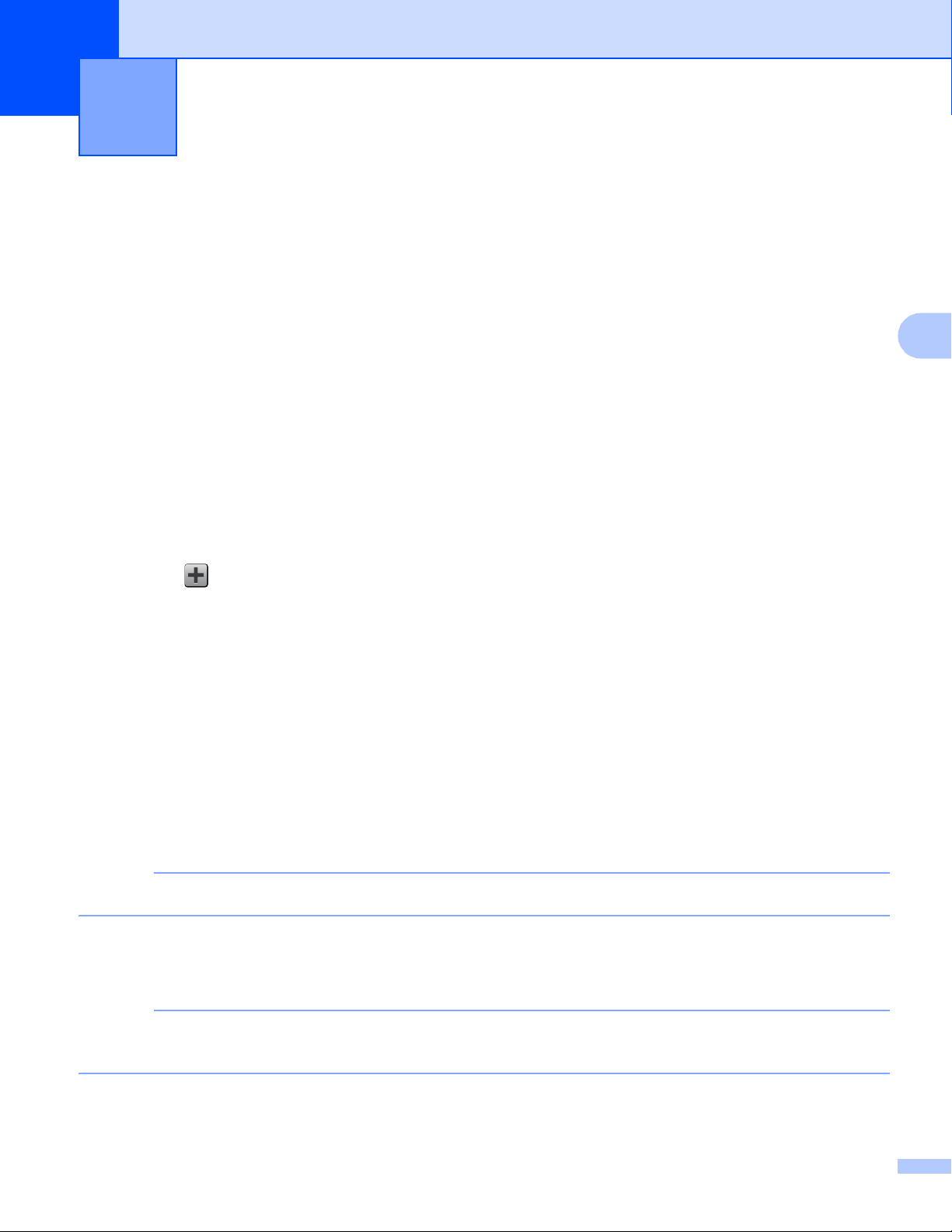
4
MERK
MERK
Innstillinger for snarvei 4
Legge til Web Connect-snarveier 4
Innstillingene for følgende tjenester kan legges til i en Web Connect-snarvei:
Picasa Web Albums™
Google Drive™
Flickr
Facebook
Evernote
Dropbox
OneDrive
Box
a Hvis skjermbildet Hjem eller Mer vises, drar du mot venstre eller høyre, eller du kan trykke på d eller c
®
®
for å vise et skjermbilde for snarveier.
4
b Trykk på der du ikke har lagt til en snarvei.
c Trykk på Nett.
d Hvis det vises informasjon om Internett-tilkoblingen, leser du informasjonen og bekrefter den ved å
trykke på OK.
e Dra mot venstre eller høyre, eller trykk på d eller c for å vise tilgjengelige tjenester, og trykk deretter på
tjenesten du vil ha.
f Trykk på kontoen.
Hvis kontoen trenger en PIN-kode, taster du inn PIN-koden for kontoen ved hjelp av pekeskjermen.
Trykk på OK.
g Velg funksjonen du vil bruke.
Hvilke funksjoner som kan angis, varierer avhengig av valgt tjeneste.
h Les og bekreft vist liste over funksjoner du har valgt, og trykk deretter på OK.
i Trykk på OK for å lagre snarveien.
Navnet på snarveien tilordnes automatisk. Vil du endre navn på snarveier, kan du se Slik redigerer du navn
på snarveier uu side 20.
19
Page 23

Innstillinger for snarvei
MERK
MERK
Slik endrer du snarveier 4
Web Connect-snarveier kan ikke endres. I stedet må du slette snarveien (se Slik sletter du snarveier
uu side 20), og deretter opprette en ny snarvei (se Legge til Web Connect-snarveier uu side 19).
Slik redigerer du navn på snarveier 4
a Trykk på og hold nede snarveien til dialogboksen vises:
Du kan også trykke på og så Alle innst., og deretter trykke på Innstillinger for snarvei.
b Trykk på Rediger snarveinavn.
c Vil du redigere navnet, holder du nede for å slette gjeldende navn, og deretter skriver du inn et nytt
navn ved hjelp av pekeskjermen.
Trykk på OK.
4
Slik sletter du snarveier 4
a Trykk på og hold nede snarveien til dialogboksen vises:
Du kan også trykke på og så Alle innst., og deretter trykke på Innstillinger for snarvei.
b Trykk på Slette for å slette snarveien du valgte i trinn a.
Trykk på Ja for å bekrefte.
Slik tilbakekaller du snarveier 4
Innstillingene for snarveier vises på skjermbildet for snarveier. Trykk på navnet på snarveien hvis du vil
tilbakekalle den.
20
Page 24

A
Feilsøking A
Feilmeldinger A
Det kan oppstå feil, akkurat som med andre avanserte kontorprodukter. Maskinen viser en feilmelding hvis
det oppstår feil. De vanligste feilmeldingene vises nedenfor.
Du kan rette de fleste feilene selv. Hvis du trenger mer hjelp, kan du finne oppdaterte vanlige spørsmål og
tips til feilsøking i Brother Solutions Center.
Gå til http://solutions.brother.com/
Feilmelding Årsak Handling
Nettverkstilkobling
mislyktes. Bekreft at
nettverkstilkobling
fungerer riktig.
Kunne ikke koble til server.
Sjekk
nettverksinnstillinger.
Kunne ikke koble til server.
Feil tid og dato.
Pålitelighetskontroll er
ugyldig. Hent ny midlertidig
ID og registrer konto på
nytt.
.
Maskinen er ikke koblet til et nettverk. Kontroller at nettverkstilkoblingen
er god.
Hvis du trykket på Nett-knappen
for tidlig etter at maskinen ble slått
på, kan det hende at
nettverkstilkoblingen ikke er
opprettet ennå. Vent litt, og prøv
på nytt.
Nettverks- eller serverinnstillingene er
feil.
Det er et problem med nettverket eller
serveren.
Innstillingene for dato og klokkeslett
er feil.
Pålitelighetskontrollinformasjonen
lagret på denne maskinen, og som er
nødvendig for å få tilgang til tjenesten,
er utløpt eller ugyldig.
Kontroller at
nettverksinnstillingene er riktige,
eller vent og prøv på nytt senere.
Hvis du trykket på Nett-knappen
for tidlig etter at maskinen ble slått
på, kan det hende at
nettverkstilkoblingen ikke er
opprettet ennå. Vent litt, og prøv
på nytt.
Still inn dato og klokkeslett riktig. Vær
oppmerksom på at hvis
strømledningen til maskinen har vært
frakoblet, kan dato- og
klokkeslettinnstillingen bli feil.
Be om tilgang til Brother Web Connect
på nytt for å få en ny midlertidig ID, og
bruk den nye ID-en til å registrere
kontoen på maskinen (se Slik ber du
om tilgang for Brother Web Connect
uu side 7 og Slik registrerer og sletter
du kontoer på maskinen uu side 10).
A
21
Page 25

Feilsøking
Feilmelding Årsak Handling
Kunne ikke laste opp. Filen
støttes ikke eller data er
korrupt. Bekreft data eller
fil.
Tjenesten er midlertidig
utilgjengelig. Prøv igjen
senere.
Feil PIN-kode. Angi korrekt
PIN.
Feil eller utløpt ID. Eller
denne midlertidige ID-en er
allerede i bruk. Angi
korrekt ID eller hent ny
midlertidig ID. Midlertidig
ID er gyldig i 24 timer etter
utstedelse.
Visningsnavnet er allerede
registrert. Angi et annet
visningsnavn.
Maksimal antall kontoer (10)
er registrert. Slett alle
unødvendige kontoer, og prøv
på nytt.
Kontoen er ugyldig.
Registrer kontoen og
snarveien igjen etter at
denne snarveien slettes.
Det er et problem med filen du
forsøker å laste opp, slik som
følgende:
Filen overskrider tjenestens
grenser for antall piksler,
filstørrelse osv.
Filtypen støttes ikke.
Filen er skadet.
Det er et problem med tjenesten, og
den kan ikke brukes nå.
PIN-koden som er registrert på
maskinen, er feil. PIN-koden er det
firesifrede nummeret som ble oppgitt
da kontoen ble registrert på
maskinen.
Den midlertidige ID-en du tastet inn,
er feil.
Den midlertidige ID-en du tastet inn,
er utløpt. En midlertidig ID er gyldig i
24 timer.
Navnet som er angitt som
visningsnavn, er allerede registrert.
Maksimum antall kontoer (ti) er
allerede registrert.
Snarveien kan ikke brukes fordi
kontoen ble slettet etter at snarveien
ble registrert.
Filen kan ikke brukes.
Vent litt, og prøv på nytt. Prøv å få
tilgang til tjenesten fra en datamaskin
for å finne ut om den er tilgjengelig.
Tast inn riktig PIN-kode.
Tast inn riktig midlertidig ID.
Be om tilgang til Brother Web Connect
på nytt for å få en ny midlertidig ID, og
bruk den nye ID-en til å registrere
kontoen på maskinen (se Slik ber du
om tilgang for Brother Web Connect
uu side 7 og Slik registrerer og sletter
du kontoer på maskinen uu side 10).
Angi et annet visningsnavn.
Slett unødvendige kontoer og prøv på
nytt.
Slett snarveien, og registrer deretter
kontoen og snarveien på nytt.
A
22
